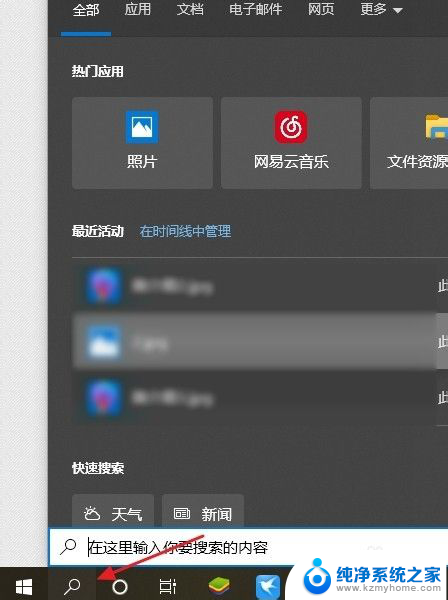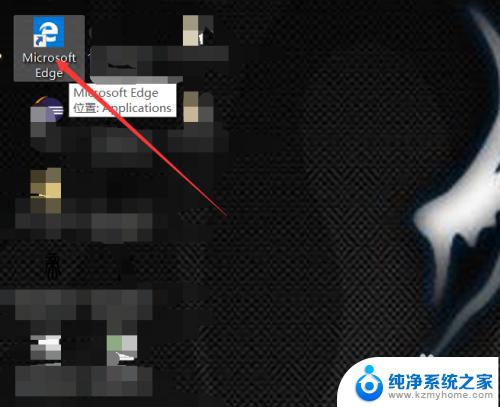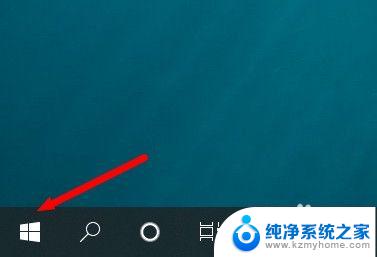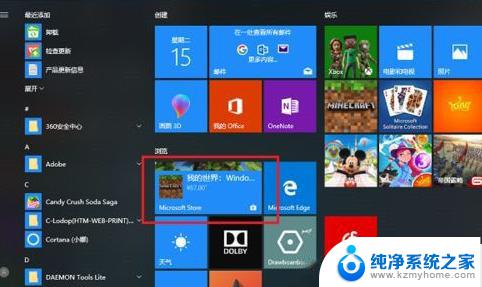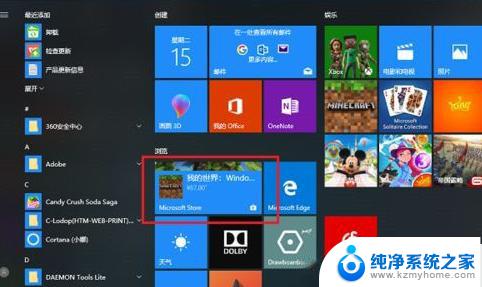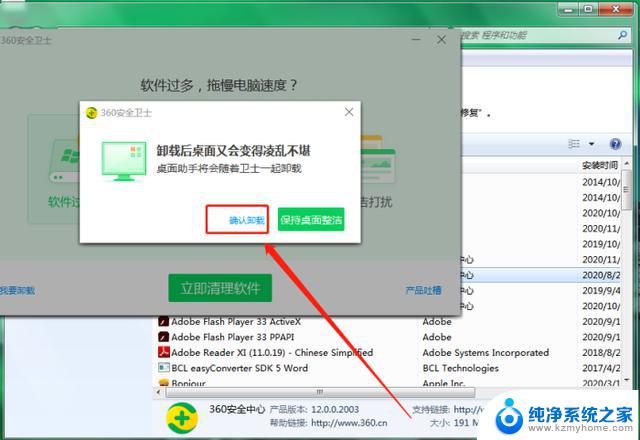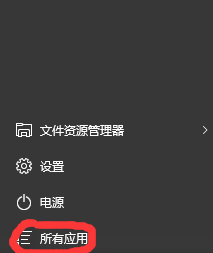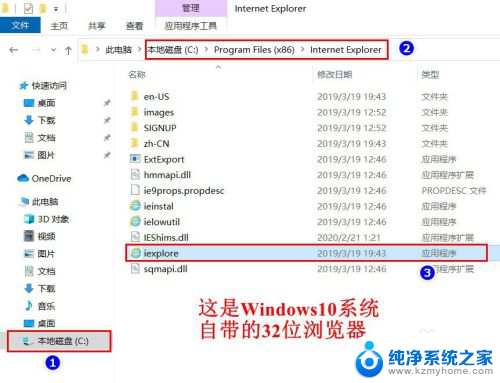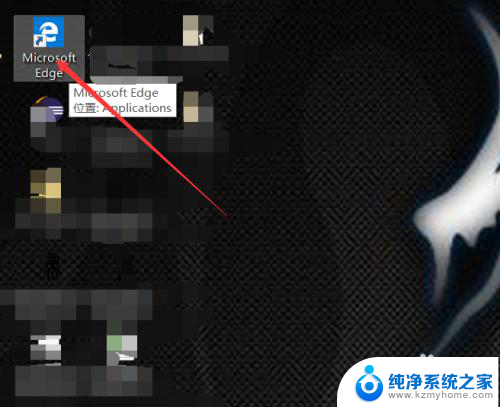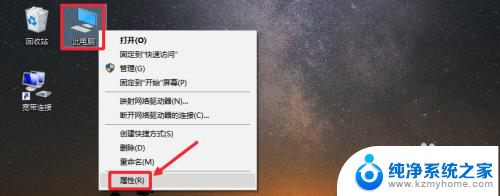win10自带ie怎么卸载 win10系统电脑中卸载IE浏览器的步骤
win10自带ie怎么卸载,随着互联网的发展,越来越多的人开始使用更为快捷、安全的浏览器来浏览网页,尽管Windows 10系统自带了IE浏览器,但它的功能和性能却不如其他主流浏览器出色。许多用户都希望能够将IE浏览器从自己的电脑中卸载掉,以便更好地满足自己的上网需求。Win10系统中如何卸载IE浏览器呢?下面我们将介绍一下具体的步骤。
具体步骤:
1.虽说目前有非常多好用的浏览器可供选择,但IE也并非一无是处了。像某些网银的安全控件或者某类网站就只兼容IE浏览器。即便你用不上,我觉得也没有卸载的必要吧。现在你依然能在程序搜索中看到IE的身影,也一定程度上说明IE还是有可用之处的!
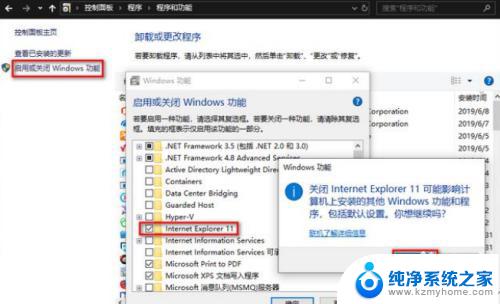
2.如果你想在Win10上除去IE浏览器,可直接在控制面板-程序和功能-启用或关闭Windows功能中。将Internet Explorer 11去掉勾选,并按要求重启电脑即可。当然了,卸载IE可能会影响到你的默认打开方式或者其他程序的设定等等。我认为的话保留它也并不会影响到你的任何操作吧。
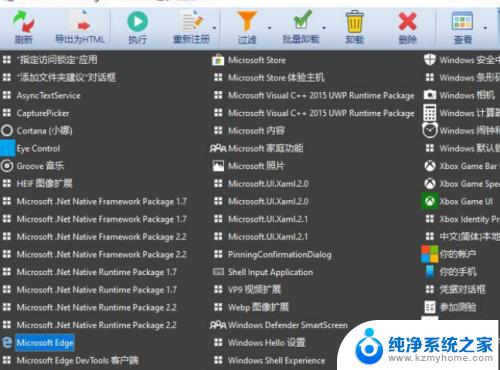
3.另外的方法通过PowerShell命令也是可以卸载IE浏览器的,这里就不做演示了。到了这里可能有些朋友又有想法了,想顺便把Edge浏览器给卸载掉。其实卸载Edge就更没有必要了。
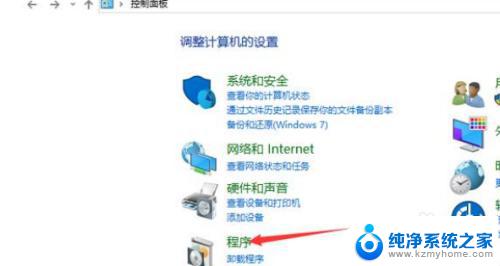
4.首先值得一提的就是,Edge可是IE的替代品。微软为抢占浏览器份额也是煞费苦心了。特点方面也很明显,Edge比IE更加流畅并且在UI设计方面也更符合人的审美吧。
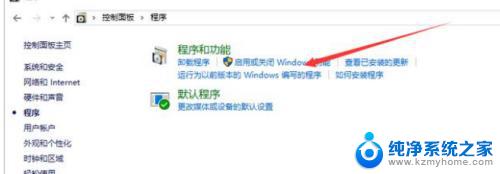
5.另外一点就是,在你系统刚安装上的时候电脑什么都没有的时候不就是要借助Edge去下载么。
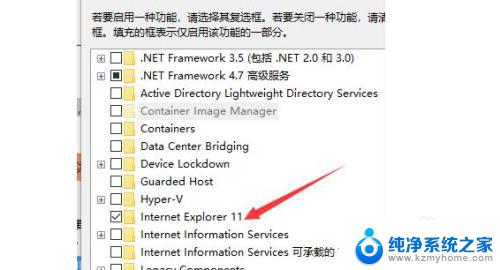
6.当然了,如果必须要卸Edge的话。推荐可用第三方的一些卸载工具来进行,等就有卸载Windows内置应用的功能。
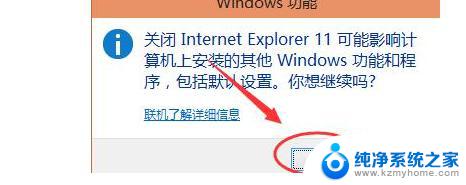
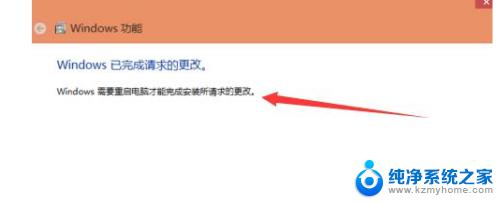
以上就是win10自带IE如何卸载的全部内容,如果你碰到了同样的情况,请参照小编的方法处理,希望对你有所帮助。